Windows: เคลียร์คิวการพิมพ์
ในโพสต์นี้ เราจะแสดงวิธีสองอย่างในการเคลียร์คิวการพิมพ์ใน Microsoft Windows.

แอปรูปภาพใน Windows 10 จะรวมโฟลเดอร์รูปภาพเริ่มต้นของ Windows ไว้โดยอัตโนมัติ การรวมโฟลเดอร์เหล่านี้จะนำเข้าเนื้อหาไปยังแอพรูปภาพ เมื่อนำเข้าแล้ว รูปภาพสามารถวิเคราะห์รูปภาพในอัลบั้มของคุณโดยอัตโนมัติ และพยายามจัดลำดับลงในอัลบั้มตามเนื้อหา หากคุณเปิดใช้งานการตั้งค่านี้ รูปภาพยังสามารถทำการจดจำใบหน้าบนรูปภาพในอัลบั้มที่รวมไว้ของคุณได้ คู่มือนี้จะแนะนำคุณตลอดขั้นตอนการนำเข้าอัลบั้มไปยังรูปภาพ
นำเข้าอัลบั้มใหม่
เคล็ดลับ: โฟลเดอร์ที่นำเข้าจะรวมโฟลเดอร์ย่อยทั้งหมดด้วย ซึ่งหมายความว่าคุณจะต้องรวมเฉพาะโฟลเดอร์บนสุดที่มีรูปภาพทั้งหมดที่คุณต้องการนำเข้า คุณไม่จำเป็นต้องนำเข้าแต่ละโฟลเดอร์
ขั้นตอนแรกคือการเปิดแอปรูปภาพ ในการดำเนินการดังกล่าว ให้กดปุ่ม Windows พิมพ์ “Photos” แล้วกด Enter ถัดไป คุณต้องการเปิดการตั้งค่าโดยคลิกไอคอนจุดไข่ปลาที่มุมบนขวาและเลือก "การตั้งค่า" จากเมนูแบบเลื่อนลง
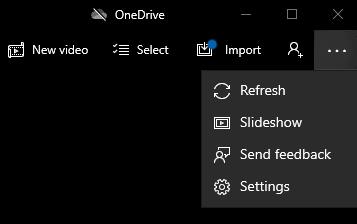
เปิดการตั้งค่าโดยคลิกไอคอนจุดไข่ปลาที่ด้านบนขวาแล้วคลิก "การตั้งค่า"
คลิกปุ่ม "เพิ่มโฟลเดอร์" ซึ่งเป็นตัวเลือกอันดับต้นๆ ในการตั้งค่า นี่อาจเปิดหน้าต่างที่จะแนะนำบางโฟลเดอร์เป็นอัลบั้มที่เป็นไปได้ที่คุณอาจต้องการนำเข้า คำแนะนำเหล่านี้จะรวมตัวอย่างภาพขนาดย่อขนาดเล็กจากโฟลเดอร์ด้วย หากคุณต้องการนำเข้าโฟลเดอร์เหล่านั้น เพียงทำเครื่องหมายในช่องที่เกี่ยวข้อง
เคล็ดลับ: คุณสามารถนำเข้าโฟลเดอร์แนะนำหลายโฟลเดอร์พร้อมกันได้
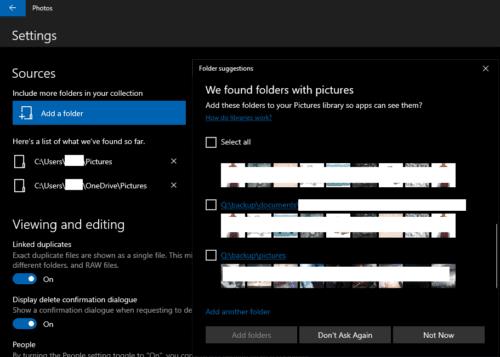
เลือกจากโฟลเดอร์ที่แนะนำตามความเหมาะสม แล้วคลิก “เพิ่มโฟลเดอร์”
หากคุณต้องการนำเข้าโฟลเดอร์ที่ไม่อยู่ในรายการที่แนะนำ คุณสามารถคลิก "เพิ่มโฟลเดอร์อื่น" ที่ด้านล่างของหน้าต่างคำแนะนำโฟลเดอร์ การดำเนินการนี้จะเปิดหน้าต่างใหม่ ซึ่งคุณต้องเรียกดูโฟลเดอร์ที่คุณต้องการนำเข้า จากนั้นคลิก "เลือกโฟลเดอร์" การดำเนินการนี้จะเพิ่มลงในรายการโฟลเดอร์ที่แนะนำและเลือกโดยอัตโนมัติ
เมื่อคุณเพิ่มโฟลเดอร์ที่คุณต้องการไปยังโฟลเดอร์ที่แนะนำและเลือกคำแนะนำอัตโนมัติที่คุณต้องการนำเข้าแล้ว ให้คลิก "เพิ่มโฟลเดอร์"
หากหน้าต่างโฟลเดอร์ที่แนะนำไม่เปิดขึ้นมา คุณจะต้องเรียกดูโฟลเดอร์ใดๆ ที่คุณต้องการนำเข้าด้วยตนเอง
เคล็ดลับ: หากคุณกำลังเรียกดูโฟลเดอร์ด้วยตนเอง คุณสามารถนำเข้าได้ครั้งละหนึ่งโฟลเดอร์เท่านั้น
เมื่อคุณนำเข้าโฟลเดอร์ทั้งหมดที่ต้องการแล้ว ให้ออกจากการตั้งค่าโดยคลิกลูกศรที่มุมบนซ้าย รูปภาพของคุณจะปรากฏใน "คอลเล็กชัน" และแท็บอื่นๆ
เคล็ดลับ: หากคุณมีรูปภาพที่จะนำเข้าจำนวนมาก อาจต้องใช้เวลาสักระยะกว่าที่รูปภาพทั้งหมดจะปรากฏและสร้างภาพขนาดย่อ
การสร้างอัลบั้มด้วยรูปภาพที่มีอยู่
หรือหากคุณนำเข้ารูปภาพทั้งหมดที่ต้องการแล้ว และต้องการจัดเรียงรูปภาพลงในอัลบั้มใหม่ คุณสามารถทำได้จากแท็บอัลบั้ม คลิกแท็บอัลบั้มในแถบด้านบน แล้วคลิก "อัลบั้มใหม่"
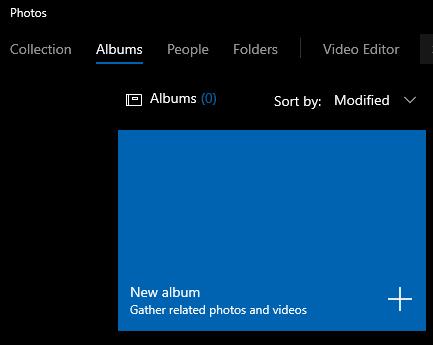
คลิก "อัลบั้มใหม่" ในแท็บอัลบั้ม
ในหน้าจอสร้างอัลบั้มใหม่ คุณสามารถเลือกรูปภาพที่คุณต้องการรวมในอัลบั้มใหม่ จากนั้นคลิก "สร้าง" ที่มุมบนขวา

เลือกรูปภาพที่คุณต้องการรวมไว้ในอัลบั้มใหม่ จากนั้นคลิก "สร้าง"
ในหน้าจอถัดไป คุณสามารถตั้งชื่ออัลบั้มใหม่ของคุณโดยคลิกที่ไอคอนดินสอถัดจากชื่อเริ่มต้นของ "อัลบั้ม" เพียงพิมพ์ชื่ออัลบั้มใหม่ของคุณแล้วกด Enter
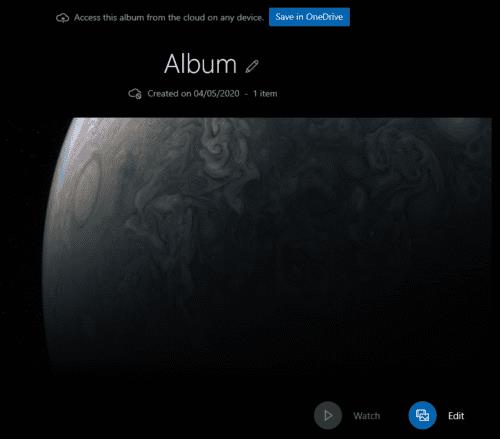
ตั้งชื่ออัลบั้มของคุณโดยคลิกไอคอนดินสอถัดจากชื่อเริ่มต้นของ “อัลบั้ม”
หากต้องการออกจากมุมมองนี้และกลับสู่รายการอัลบั้มหลัก ให้คลิกลูกศรที่มุมบนซ้าย อัลบั้มใหม่ของคุณจะปรากฏในรายการอัลบั้ม
ในโพสต์นี้ เราจะแสดงวิธีสองอย่างในการเคลียร์คิวการพิมพ์ใน Microsoft Windows.
หากคุณไม่สามารถเปลี่ยนการตั้งค่าเมาส์ใน Windows 10 ได้ ให้ทำการอัปเดตหรือติดตั้งใหม่ไดรเวอร์เมาส์ หรือเรียกใช้ตัวแก้ไขปัญหา Hardware and Devices.
เรียนรู้การใช้ Virtual Touchpad บน Windows 10 Creators Update เพื่อเพิ่มประสิทธิภาพการทำงานของคุณ
หากปากกา Surface ของคุณหยุดทำงาน ให้ตรวจสอบการตั้งค่าแรงกดปากกาของคุณอีกครั้ง และเรียกใช้ Microsofts Surface Diagnostic Toolkit
วิธีปิดการใช้งาน Sticky Keys บน Windows 10 เพื่อป้องกันการรบกวนขณะใช้งานคอมพิวเตอร์
ผู้ดูแลระบบไอทีใช้เครื่องมือการดูแลเซิร์ฟเวอร์ระยะไกล (RSAT) เพื่อจัดการบทบาทและคุณสมบัติของ Windows Server นี่คือวิธีการติดตั้ง RSAT อย่างละเอียด
หาก Bluetooth ทำงานไม่ถูกต้องและอุปกรณ์ไม่สามารถเชื่อมต่อใหม่ได้ ให้ใช้ขั้นตอนการแก้ไขปัญหาเหล่านี้ในการแก้ไขปัญหาใน Windows 10
เรียนรู้วิธีการติดตั้ง Windows 10 บนแท็บเล็ต Android x86 ด้วยขั้นตอนที่ชัดเจนและปลอดภัย รวมถึงการใช้โปรแกรม Change My Software
หากคอมพิวเตอร์ของคุณติดตั้งอแด็ปเตอร์ไร้สาย Intel Wi-Fi 6 AX201 และคุณไม่สามารถออนไลน์ได้ ให้ติดตั้งไดรเวอร์ล่าสุดและปรับการตั้งค่าช่องสัญญาณ
ทำความเข้าใจเกี่ยวกับ Microsoft Compatibility Telemetry และวิธีปิดการใช้งานเพื่อแก้ปัญหา CPU สูงบน Windows 10
Windows 10 N คือรุ่นพิเศษของ Windows 10 ที่ไม่มีโปรแกรมสื่อที่จัดส่งพร้อมกับระบบปฏิบัติการ รวมถึงการเชื่อมโยงสำหรับดาวน์โหลดโปรแกรมที่จำเป็น
Macrium Reflect เป็นเครื่องมือที่ยอดเยี่ยมสำหรับการโคลนไดรฟ์ ไม่ว่าคุณจะเปลี่ยน HDD สำหรับ SSD หรือสร้างการสำรองข้อมูลทั้งหมด นี่คือวิธีการใช้งาน เครื่องมือที่ใช้โคลนฮาร์ดไดรฟ์
Desktop Window Manager บางครั้งอาจกิน RAM มาก ในการแก้ไขปัญหา ให้ย้อนกลับไดรเวอร์กราฟิก Intel ของคุณและเรียกใช้ SFC และ DISM
คุณได้พบข้อผิดพลาดในการเปิดใช้งาน 0xc004f213 บน Windows 10 บทความนี้จะช่วยให้คุณสามารถแก้ไขได้อย่างรวดเร็วและง่ายดาย
แก้ไขปัญหาไอคอน Bluetooth ที่หายไปใน Windows 10 ด้วยเคล็ดลับที่มีประสิทธิภาพ
วิธีแก้ไขปัญหา Shell Infrastructure Host หยุดทำงานใน Windows 10 ด้วยวิธีและเครื่องมือที่ง่ายต่อการใช้งาน
วิธีย้ายหน้าต่างนอกจอกลับเข้ามาในมุมมองใน Microsoft Windows
เคล็ดลับวิธีแสดงวินาทีบนนาฬิกาทาสก์บาร์ของ Windows 10 สำหรับผู้ที่ต้องการการแสดงผลที่แม่นยำยิ่งขึ้น
คุณพยายามเปิดไฟล์ JPG บน Windows แต่พบข้อผิดพลาด? ดูวิธีแก้ไขไฟล์ JPG เปิดไม่ได้ใน Windows 10 หรือ Windows 11 ที่มีประสิทธิภาพ
การซิงค์การตั้งค่าใน Windows 10 เป็นกระบวนการที่ช่วยให้ผู้ใช้จัดการการตั้งค่าบนหลายอุปกรณ์ได้อย่างสะดวก รู้วิธีใช้งานเพื่อปรับแต่งการใช้งานของคุณ
หากคุณกำลังประสบปัญหาหรือวัฒนธรรม การคืนค่าระบบใน Windows 11 จะช่วยให้คุณสามารถย้อนกลับอุปกรณ์ของคุณไปยังเวอร์ชันก่อนหน้าได้.
หากคุณกำลังมองหาทางเลือกที่ดีที่สุดสำหรับ Microsoft Office นี่คือ 6 โซลูชั่นที่ยอดเยี่ยมในการเริ่มต้น.
บทช่วยสอนนี้จะแสดงให้คุณเห็นว่าคุณสามารถสร้างไอคอนทางลัดบนเดสก์ท็อปWindows ที่เปิด Command Prompt ไปยังตำแหน่งโฟลเดอร์เฉพาะได้อย่างไร
กำลังหาวิธีตั้งวิดีโอเป็นเซิร์ฟเวอร์หน้าจอใน Windows 11 อยู่ใช่ไหม? เราเปิดเผยวิธีการใช้ซอฟต์แวร์ฟรีที่เหมาะสำหรับหลายรูปแบบวิดีโอไฟล์.
คุณรู้สึกรำคาญกับฟีเจอร์ Narrator ใน Windows 11 หรือไม่? เรียนรู้วิธีปิดเสียง Narrator ได้ง่ายๆ ในหลายวิธี
วิธีการเปิดหรือปิดระบบการเข้ารหัสไฟล์ใน Microsoft Windows ค้นพบวิธีการที่แตกต่างกันสำหรับ Windows 11.
ถ้าคีย์บอร์ดของคุณมีการเพิ่มช่องว่างสองครั้ง ให้รีสตาร์ทคอมพิวเตอร์และทำความสะอาดคีย์บอร์ด จากนั้นตรวจสอบการตั้งค่าคีย์บอร์ดของคุณ.
เราจะแสดงวิธีการแก้ไขข้อผิดพลาด Windows ไม่สามารถเข้าสู่ระบบได้เนื่องจากโปรไฟล์ของคุณไม่สามารถโหลดได้เมื่อเชื่อมต่อกับคอมพิวเตอร์ผ่าน Remote Desktop.
เกิดอะไรขึ้นและพินของคุณไม่สามารถใช้งานได้ใน Windows? อย่าตื่นตระหนก! มีสองวิธีที่มีประสิทธิภาพในการแก้ปัญหานี้และคืนการเข้าถึงพินของคุณ.
คุณจะทำอย่างไรเมื่อเวลาในคอมพิวเตอร์ Windows 11 ไม่แสดงเวลาอย่างที่ควรจะเป็น? ลองใช้วิธีแก้ปัญหาเหล่านี้ดูสิ

























